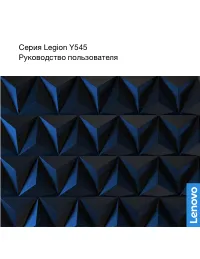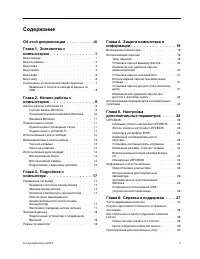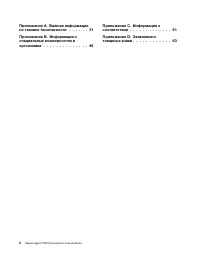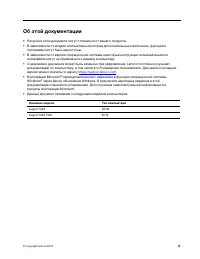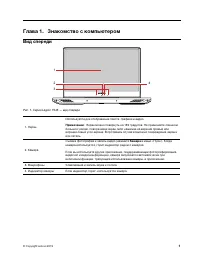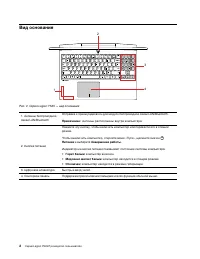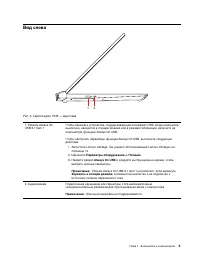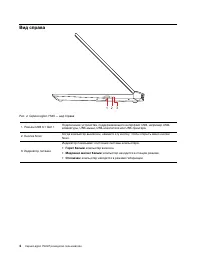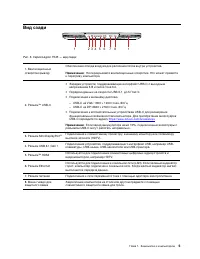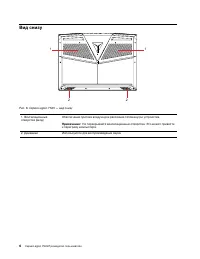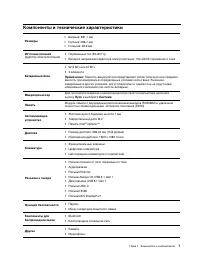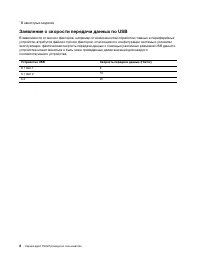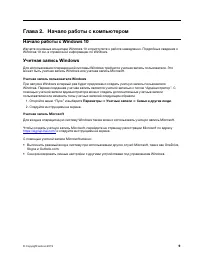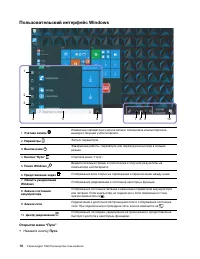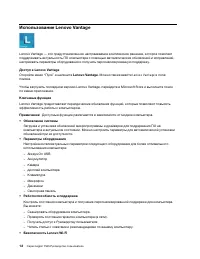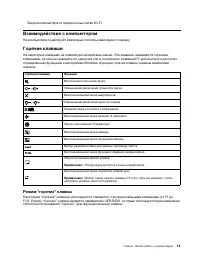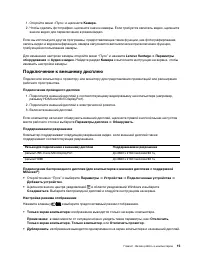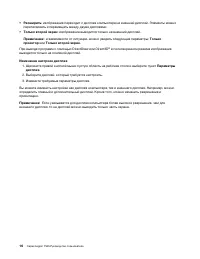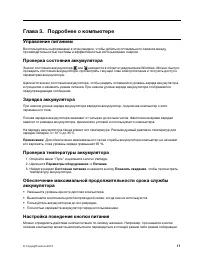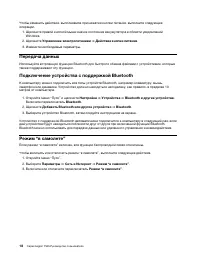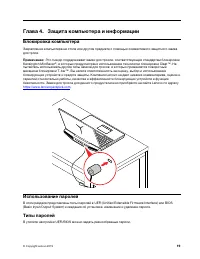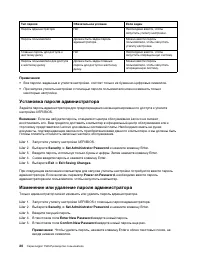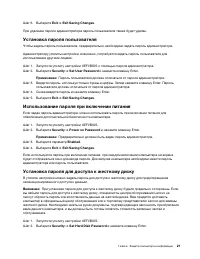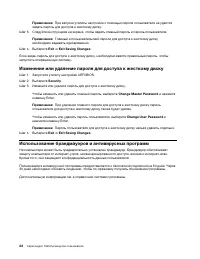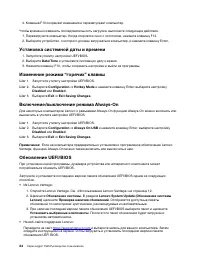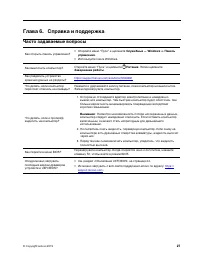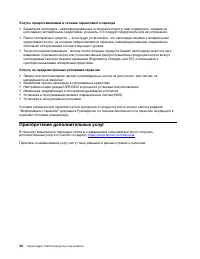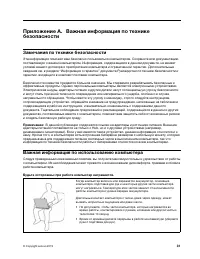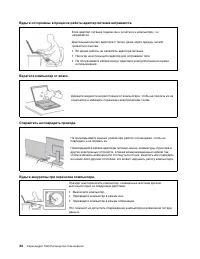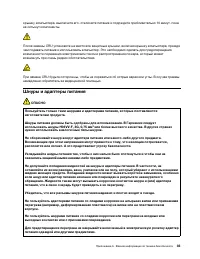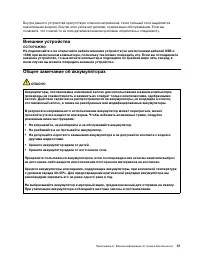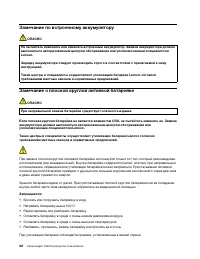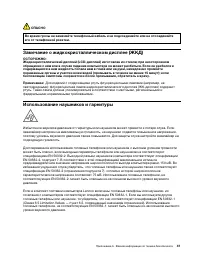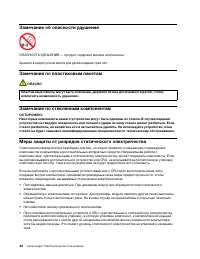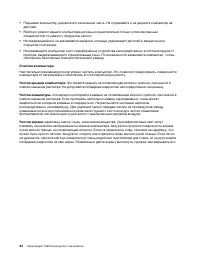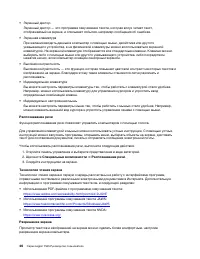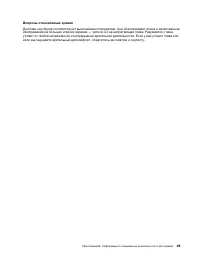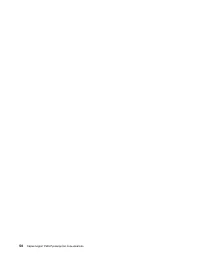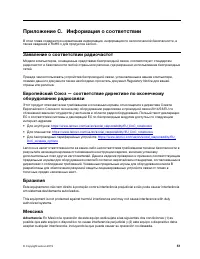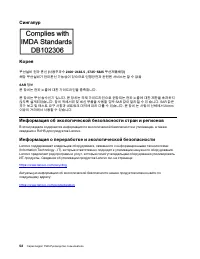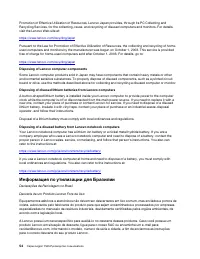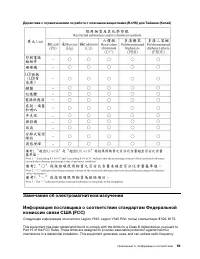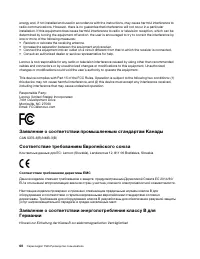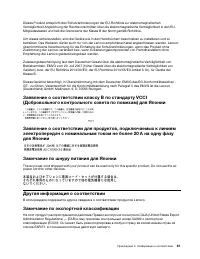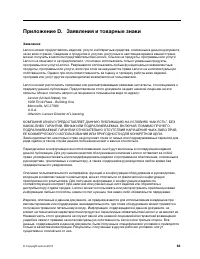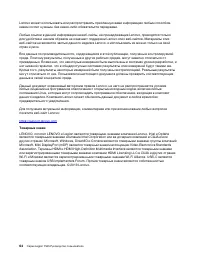Ноутбуки Lenovo Legion Y545 (PG0) - инструкция пользователя по применению, эксплуатации и установке на русском языке. Мы надеемся, она поможет вам решить возникшие у вас вопросы при эксплуатации техники.
Если остались вопросы, задайте их в комментариях после инструкции.
"Загружаем инструкцию", означает, что нужно подождать пока файл загрузится и можно будет его читать онлайн. Некоторые инструкции очень большие и время их появления зависит от вашей скорости интернета.
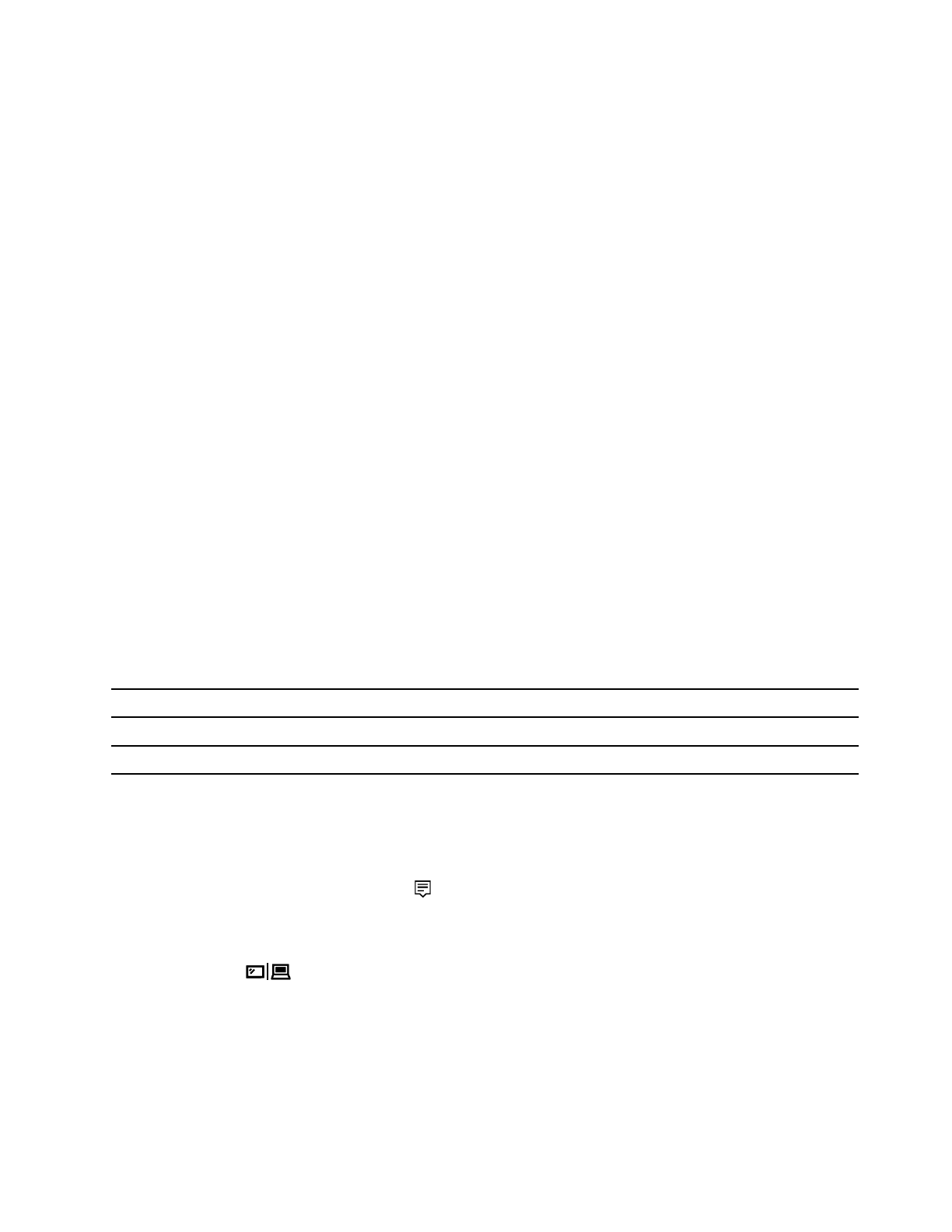
1. Откройте меню «Пуск» и щелкните
Камера
.
2. Чтобы сделать фотографию, щелкните значок камеры. Если требуется записать видео, щелкните
значок видео для переключения в режим видео.
Если вы используете другие программы, предоставляющие такие функции, как фотографирование,
запись видео и видеоконференция, камера запускается автоматически при включении функции,
требующей использования камеры.
Для изменения настроек камеры откройте меню “Пуск” и нажмите
Lenovo Vantage
➙
Параметры
оборудования
➙
Аудио и видео
. Найдите раздел
Камера
и выполните инструкции на экране, чтобы
изменить настройки камеры.
Подключение к внешнему дисплею
Подключите компьютер к проектору или монитору для представления презентаций или расширения
рабочего пространства.
Подключение проводного дисплея
1. Подключите внешний дисплей к соответствующему видеоразъему на компьютере (например,
разъему HDMI или Mini DisplayPort).
2. Подключите внешний дисплей к электрической розетке.
3. Включите внешний дисплей.
Если компьютер не может обнаружить внешний дисплей, щелкните правой кнопкой мыши на пустом
месте рабочего стола и выберите
Параметры дисплея
➙
Обнаружить
.
Поддерживаемое разрешение
Компьютер поддерживает следующее разрешение видео, если внешний дисплей также
поддерживает соответствующее разрешение.
Разъем для подключения к внешнему дисплею
Поддерживаемое разрешение
pазъем USB-C или Mini DisplayPort
До 3840 x 2160 пикселей/60 Гц
pазъем HDMI
До 3840 x 2160 пикселей/60 Гц
Подключение беспроводного дисплея (для компьютеров и внешних дисплеев с поддержкой
Miracast
®
)
• Откройте меню “Пуск” и выберите
Параметры
➙
Устройства
➙
Подключенные устройства
➙
Добавить устройство
.
• Щелкните значок центра уведомлений
в области уведомлений Windows и выберите
Соединиться
. Выберите беспроводной дисплей и следуйте инструкциям на экране.
Настройка режима отображения
Нажмите клавишу
и выберите предпочитаемый режим отображения.
•
Только экран компьютера
: изображение выводится только на экран компьютера.
Примечание:
в зависимости от ситуации можно увидеть такие параметры, как:
Отключить
,
Только экран компьютера
,
Только компьютер
, или
Отключить проектор
.
•
Дублировать
: изображение выводится одновременно на экран компьютера и на внешний дисплей.
Глава 2. Начало работы с компьютером
15
Содержание
- 3 Содержание
- 4 ii
- 5 Об этой документации; iii
- 7 Глава 1. Знакомство с компьютером; Вид спереди
- 8 Вид основания
- 9 Вид слева
- 10 Вид справа
- 11 Вид сзади
- 12 Вид снизу
- 13 Компоненты и технические характеристики
- 14 Заявление о скорости передачи данных по USB
- 15 Глава 2. Начало работы с компьютером; Начало работы с Windows 10; Учетная запись пользователя Windows; Параметры
- 16 Пользовательский интерфейс Windows; Открытие меню “Пуск”; Пуск
- 17 Наклейка Windows
- 18 Использование Lenovo Vantage
- 19 Взаимодействие с компьютером; Горячие клавиши; Режим “горячих” клавиш
- 20 Использование мультимедиа; Изменение параметров звука; Использование камеры
- 21 Подключение к внешнему дисплею
- 23 Глава 3. Подробнее о компьютере; Управление питанием; Настройка поведения кнопки питания
- 25 Глава 4. Защита компьютера и информации; Блокировка компьютера; Использование паролей
- 26 Установка пароля администратора
- 29 Глава 5. Настройка дополнительных параметров; Описание утилиты настройки UEFI/BIOS; Startup
- 32 Создание и использование USB-устройства восстановления; Создание USB-накопителя восстановления; Создание диска восстановления
- 33 Глава 6. Справка и поддержка; Часто задаваемые вопросы
- 34 Ресурсы для самостоятельного устранения неполадок
- 35 Телефоны
- 36 Приобретение дополнительных услуг
- 37 Замечания по технике безопасности; Важная информация по использованию компьютера; Будьте осторожны: при работе компьютер нагревается.
- 39 Состояния, требующие немедленных действий
- 40 Обслуживание и модернизация
- 41 Шнуры и адаптеры питания; ОПАСНО
- 42 Заявление в отношении источника питания
- 44 Замечание по встроенному аккумулятору; Замечание о плоской круглой литиевой батарейке
- 45 Тепловыделение и вентиляция
- 47 Замечание о жидкокристаллическом дисплее (ЖКД)
- 48 Замечание об опасности удушения; Замечания по пластиковым пакетам; Замечание по стеклянным компонентам
- 49 Условия эксплуатации; Температура; Очистка и обслуживание; Основные рекомендации по обслуживанию
- 50 Очистка компьютера; Чистка клавиатуры
- 51 Информация о специальных возможностях
- 53 Эргономичность работы
- 55 Вопросы относительно зрения
- 57 Приложение C. Информация о соответствии; Заявление о соответствии радиочастот; Бразилия; Advertencia
- 58 Информация об экологической безопасности стран и регионов
- 59 Важная информация о WEEE; Информация о WEEE для Венгрии; Заявление об утилизации для Японии; Collecting and recycling a disused Lenovo computer or monitor
- 61 Информация об утилизации аккумуляторов для Европейского союза; Утилизация аккумуляторов из продуктов Lenovo
- 65 Замечания об электромагнитном излучении
- 66 Соответствие требованиям директивы EMC
- 69 Приложение D. Заявления и товарные знаки; Заявления
- 70 Товарные знаки
Характеристики
Остались вопросы?Не нашли свой ответ в руководстве или возникли другие проблемы? Задайте свой вопрос в форме ниже с подробным описанием вашей ситуации, чтобы другие люди и специалисты смогли дать на него ответ. Если вы знаете как решить проблему другого человека, пожалуйста, подскажите ему :)